Реклама
 Након мало наговештаја, било који петогодишњак може да се крене Аппле-овим најновијим хардвером, иПадом. Технологија додирног екрана буквално олакшава додир на неку апликацију и започињете преглед медија, куцање текста или навигацију по вебу.
Након мало наговештаја, било који петогодишњак може да се крене Аппле-овим најновијим хардвером, иПадом. Технологија додирног екрана буквално олакшава додир на неку апликацију и започињете преглед медија, куцање текста или навигацију по вебу.
Под хаубом иПада постоје подешавања која новим корисницима нису толико очигледна. Ако сте искусни корисник иПод тоуцх-а или иПхоне-а, овај вам чланак о томе како подесити Аппле иПад можда неће бити од велике користи.
Али ако сте нови на Аппле-овим мобилним уређајима - можда је и недавни власник иПада - тада ћете морати да се упознате са различитим подешавањима подешавања за иПад. Ово је део првог дела из два дела о системским подешавањима (Белешка: овде описане поставке заснивају се на Ви-Фи верзији иПада, а не на верзији иПад 3Г.)
Општа подешавања
Кренимо од општих подешавања. Кликните на Подешавања икону на почетној страници иПада. Подразумевана подешавања за ваш иПад су обично у реду, али постоје неке поставке које ћете можда желети или ћете морати променити на основу начина на који користите уређај. Неке од ових информација заснивају се на званичном
Водич за иПад (ПДФ), као и моје сопствене препоруке као искусан корисник иПхоне-а и иПада. ПДФ водич је одличан, али не укључује увек корисне снимке заслона.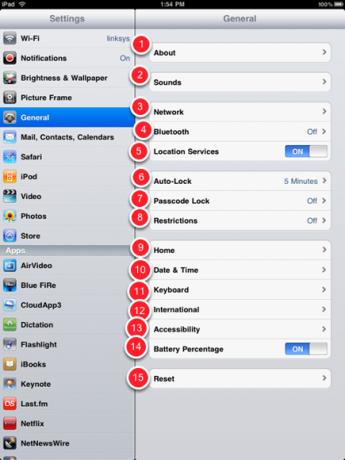
1. О томе
Клик на О томе пружиће вам општи преглед садржаја на вашем иПад-у, укључујући колико песама, видео записа, фотографија и апликација које сте инсталирали. Подсећа вас на капацитет меморије вашег иПада и колико имате на располагању.
Листа, као што видите, садржи и модел и серијски број који треба да копирате и чувате део своје евиденције само у случају да се уређај икада изгуби или украде.
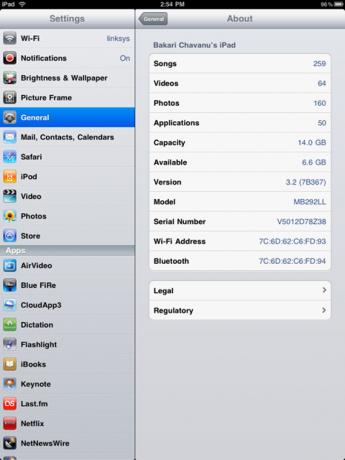
2. Звуци
Ове поставке се односе на звукове које чујете када, на пример, стигне или пошаље нова пошта. Ако вас звукови разних функција сметају, једноставно их кликните. Генерално волим чути клик тастатуре док куцам, али не морам чути звучни сигнал за нова упозорења путем поште и календара. Ваше склоности и потребе могу бити различите.
3. Мрежа
Када први пут укључите свој иПад, ако постоји бесплатна Ви-Фи мрежа, уређај ће се аутоматски покушати повезати на мрежу. Овде бисте отишли ако требате ручно да се повежете на Ви-Фи мрежу. ВПН значи Виртуелне приватне мреже Шта је дефиниција виртуелне приватне мрежеВиртуелне приватне мреже су сада важније него икад раније. Али знате ли шта су они? Ево шта треба да знате. Опширније , који се користи у оквиру предузећа и организација „да безбедно комуницирају информације преко приватне мреже“. ти можда ћете морати да питате мрежног администратора за подешавања која морате да конфигуришете за ВПН (погледајте упутство за иПад за информације).
4. Блуетоотх
Ако имате Блуетоотх Шта је Блуетоотх? 10 најчешћа питања, питања и одговориШта је Блуетоотх и како функционише? Погледајмо Блуетоотх, зашто је толико користан и како га користити. Опширније уређајем попут скупа слушалица, звучника или Блуетоотх тастатуре, можете да укључите Блуетоотх како би могао да лоцира те уређаје.
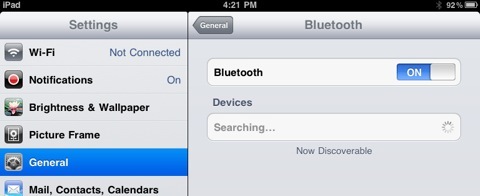
5. Локација услуге
Локацијске услуге користе се за апликације о иПад-у и Мапе које знају о локацији како би одредили вашу приближну локацију када је ваш иПад укључен и када је омогућен Ви-Фи. ИПад Ви-Фи + 3Г користи мобилне мреже и ГПС да би одредио вашу локацију. Не боли много да би то омогућио.
6. Аутоматско закључавање
Ова поставка аутоматски затвара и закључава ваш иПад након одређеног временског периода. Повећање времена често смањује напуњеност батерије, па бисте је вероватно требали оставити на задано.
7. Закључавање лозинке
Ову поставку користите ако користите откључани приступни код за откључавање иПада. Ако пуно путујете, можда бисте желели да користите ову поставку само у случају да ваш иПад икада буде изгубљен или украден. Додатна подешавања избрисаће податке на вашем иПаду након одређеног временског периода.
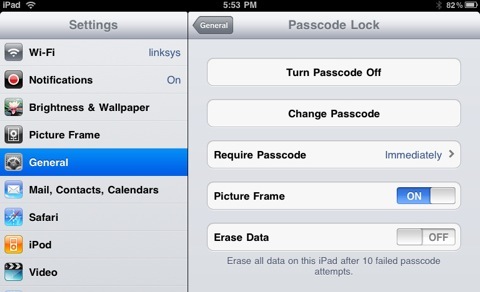
8. Ограничења
Ако имате децу и желите да им ограничите употребу Сафарија, инсталирање апликација, гледање експлицитних видео записа и ТВ емисија, итд. тада ћете желети да проверите подешавања за ову област.
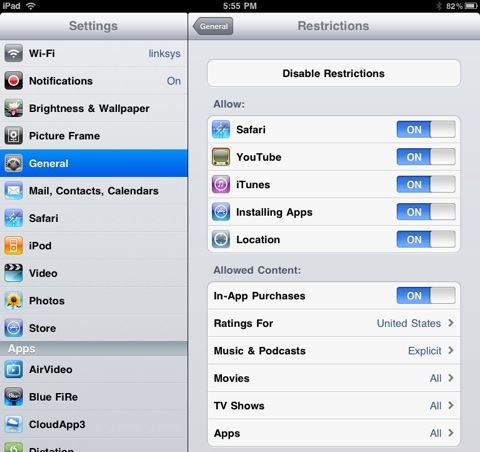
9. Кућа
Ово је згодна предност за брзу навигацију до Почетна, Тражи или иПод страницу вашег иПада. Када двапут кликнете на Кућа дугмета, одвешће вас до одабране поставке. Једним кликом на Кућа дугме вас води до Кућа странице, тако да не видим зашто нема разлога да се ово подешавање користи за дом.

10. Датум време
Подразумевана подешавања за податке о датуму и времену у статусној траци на врху екрана биће вероватно је у реду, али овде бисте променили та подешавања ако путујете у различите временске зоне или земаља.
11. Тастатура
Подешавања теза односе се на оно што се догађа када укуцате уграђени софтвер тастатуре или спољну тастатуру. Препоручујем да омогућите све ове функције јер вам помажу да брже куцате на иПаду. Аутоматска корекција исправља уобичајене правописне погрешке; Аутоматска употреба великих слова користи прву реч сваке нове реченице коју напишете (све док постоји период пре новог реченица.) Двоструким кликом на тастер Схифт на тастатури закључаћете тастер са великим словима и сва слова која унесете биће у велика слова Пречица „,“ омогућава вам да двапут додирнете размакницу да унесете период који следи размаком док куцате. Нема разлога да то искључите.
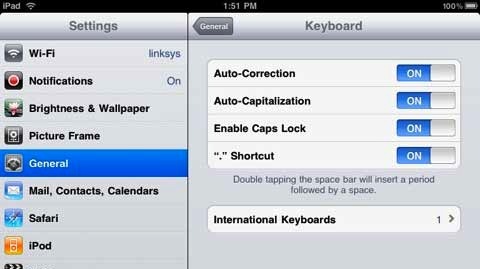
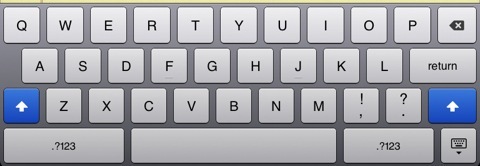
12. Међународни
Подразумевана поставка за ове поставке заснива се на земљи у којој сте купили иПад, тако да их обично не треба мењати. Али овде можете променити поставке за различите језике и логистичке информације.
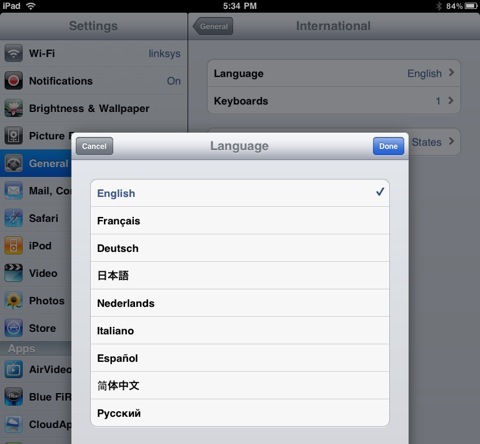
13. Приступачност
Ова подешавања су углавном за особе са оштећеним видом, или људе који су глуви, наглуви или имају физичко или тешкоће у учењу.
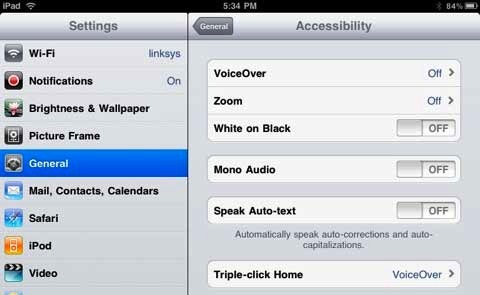
14. Проценат батерије
Ово подешавање приказује проценат напуњености батерије поред иконе батерије у горњем десном углу. Не видим разлога да га искључим.
15. Ресетовање
И на крају, ако из неког разлога требате или желите да се вратите на прве задате поставке за иПад, ово је место где то требате да урадите. Ако се на пример одлучите да продате свој иПад, мораћете да ресетујете сва подешавања и обришете садржај за новог власника.
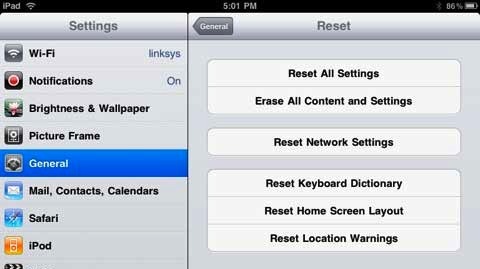
Па, то је то за опште поставке. Ако сте искусни иПхоне / иПод тоуцх корисник или власник иПад-а, јавите нам која подешавања користите у овом подручју.
Бакари је слободни писац и фотограф. Он је дугогодишњи корисник Маца, љубитељ јазз музике и породични човек.
